ข้อผิดพลาด Blue Screen of Death 0X000000D1 DRIVER_IRQL_NOT_LESS_OR_EQUALเป็นเรื่องปกติมากกว่าที่เราคิด มักเกิดขึ้นทุก 2-3 วันเว้นแต่สาเหตุจะได้รับการแก้ไข
สาเหตุ
สาเหตุเบื้องหลังข้อผิดพลาดอาจเกิดจากไดรเวอร์อุปกรณ์ที่ผิดพลาดปัญหาเกี่ยวกับ BiOS หรือบริการระบบที่รบกวน
เนื่องจากโดยปกติแล้วเราสามารถเข้าสู่ระบบได้เราจึงสามารถบูตระบบได้ตามปกติมากขึ้น มิฉะนั้นเราสามารถบูตเข้าสู่ระบบใน Safe Mode ได้ตามคำแนะนำที่นี่
ลองทำตามขั้นตอนเบื้องต้นต่อไปนี้:
1] สแกนระบบของคุณเพื่อหาไวรัสและมัลแวร์ไม่ว่าจะใช้ Windows Defender หรือโปรแกรมป้องกันไวรัสของบุคคลที่สามที่มีชื่อเสียง
2] ถอนการติดตั้งซอฟต์แวร์ที่น่าสงสัยที่เพิ่งติดตั้ง
3] อัปเดตหน้าต่างและกล่าวถึงที่นี่
4] เรียกใช้เครื่องมือแก้ปัญหาหน้าจอสีน้ำเงิน ไปที่การตั้งค่า >> การปรับปรุงการรักษาความปลอดภัยและการแก้ไขปัญหา >> >> หน้าจอสีฟ้า 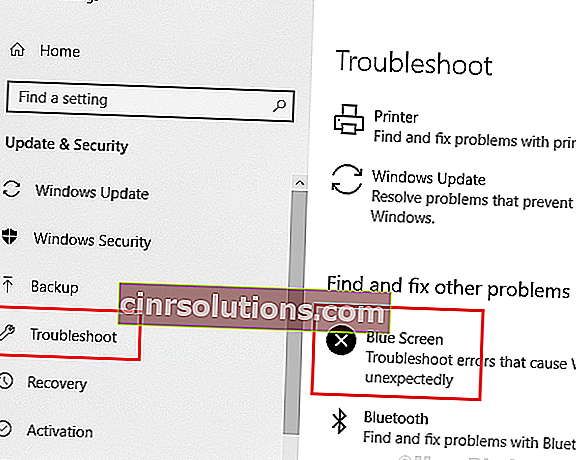 รีสตาร์ทระบบของคุณหลังจากเรียกใช้ตัวแก้ไขปัญหา
รีสตาร์ทระบบของคุณหลังจากเรียกใช้ตัวแก้ไขปัญหา
หากไม่สามารถช่วยได้ให้ดำเนินการตามแนวทางต่อไปนี้:
1} อัปเดตไดรเวอร์อุปกรณ์ทั้งหมด
2} อัปเดต BiOS
3} การคืนค่าระบบ
หมายเหตุ: - หากคุณไม่สามารถเข้าสู่ระบบของคุณได้ให้ลองใช้วิธีการที่ระบุด้านล่างนี้โดยเข้าสู่เซฟโหมด
โซลูชันที่ 1] อัปเดตไดรเวอร์อุปกรณ์ทั้งหมด
ขั้นตอนทั่วไปในการอัพเดตไดรเวอร์อุปกรณ์มีดังต่อไปนี้:
1] กด Win + R เพื่อเปิดหน้าต่าง Run และพิมพ์คำสั่งdevmgmt.msc กด Enter เพื่อเปิดหน้าต่างตัวจัดการอุปกรณ์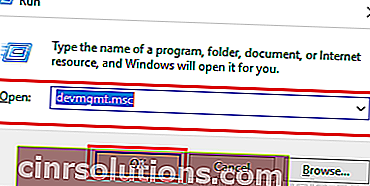
2] คลิกขวาและอัปเดตไดรเวอร์ทั้งหมดทีละรายการ
เนื่องจากเป็นการยากที่จะอัปเดตไดรเวอร์ทั้งหมดเราจึงสามารถใช้เครื่องมือของบุคคลที่สามที่มีอยู่ทางออนไลน์เพื่อช่วยในเรื่องเดียวกัน
โซลูชันที่ 2] อัปเดต BiOS
อีกสาเหตุหนึ่งที่อยู่เบื้องหลังปัญหานี้คือ BiOS ที่ไม่รองรับ เราสามารถดาวน์โหลดและติดตั้ง BiOS เวอร์ชันล่าสุดได้จากเว็บไซต์ของผู้ผลิต
โซลูชันที่ 3] ตรวจสอบปัญหาหน่วยความจำกับระบบ
1] กด Win + R เพื่อเปิดหน้าต่าง Run และพิมพ์คำสั่งmdsched.exe กด Enter เพื่อเปิดหน้าต่าง Windows Memory Diagnostics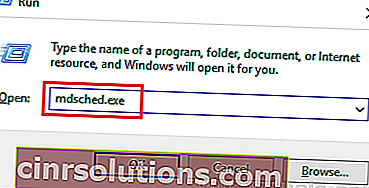
2] เลือกเริ่มต้นใหม่ในขณะนี้และตรวจสอบปัญหาหน่วยความจำ
การดำเนินการนี้จะตรวจสอบปัญหาของระบบโดยอัตโนมัติ
โซลูชันที่ 3] การคืนค่าระบบ
เรายังสามารถกู้คืนระบบเป็นวันที่ก่อนหน้าได้ มันจะเป็นประโยชน์ในการกู้คืนไดรเวอร์ก่อนหน้านี้ด้วย
1] กด Win + R เพื่อเปิดหน้าต่าง Run และพิมพ์คำสั่งrstrui.exe กด Enter เพื่อเปิดหน้าต่างการคืนค่าระบบ
2] ที่นี่คุณจะพบ 2 ตัวเลือก: ตัวเลือกหนึ่งคือวันที่และเวลาคืนค่าที่แนะนำและตัวเลือกที่สองคือการเลือกจุดคืนค่าอื่น เลือกตัวเลือกใดก็ได้ที่เหมาะกับคุณและอัปเดตระบบ
หวังว่าจะช่วยได้!